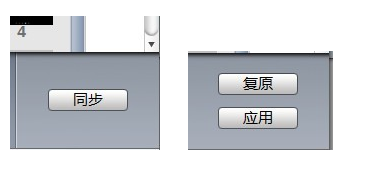利用itunes软件实现从电脑中往苹果手机里下载软件
发布时间:2016-12-21 来源:查字典编辑
摘要:有朋友问我如何从电脑中往苹果手机下载软件呢,其实从电脑中把软件下载到苹果手机的方法很简单,只要我们利用itunes软件即可实现了,有需要的朋...
有朋友问我如何从电脑中往苹果手机下载软件呢,其实从电脑中把软件下载到苹果手机 的方法很简单,只要我们利用itunes软件即可实现了,有需要的朋友可参考本教程。
1、我们先到itunes官方下载地址:http://www.apple.com.cn/itunes/,然后安装在你电 脑中,接着再把iphone连接电脑 并且打开itunes

2、我们把下载的文件双击后会自动被添加到itunes中(如:www.hzhuti.com.ipa文件)
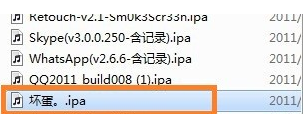
4、然后我们在电脑中的itunes的左侧菜单栏目中找到 "设备" 点击 "iPhone" 如下图所示。
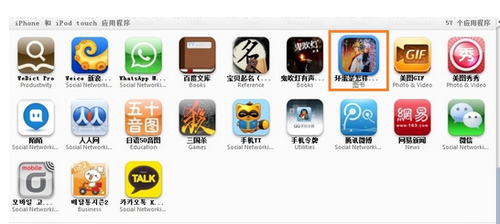
5、然后会弹出点击“应用程序”如图
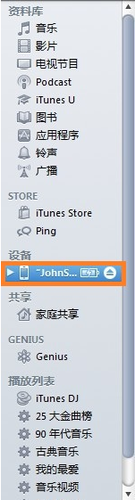
6、现在我们点击“同步应用程序”勾选。同时将刚刚添加的程序进行勾选
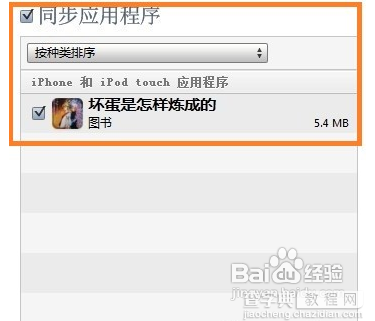

7、最后点击应用(或者同步)即可。